Safari iOS-i versioon on alati olnud mobiilibrauser. See on suurepärane nutitelefonide jaoks, kuid see pole parim tahvelarvuti või hübriidkogemuse jaoks, nagu iPad. See on nüüd uues iPadOS-i tarkvaravärskenduses parandatud.
Sisu
- Seotud:
- Töölauataoline sirvimine
- Suur hulk uusi Safari kiirklahve iPadOS-is
- Allalaadimishaldur, mis lõpuks töötab
-
Väiksemad Safari tööriistariba täiustused
- Seonduvad postitused:
Seotud:
- Need iPadOS-i uued multitegumtöö ja UX-i funktsioonid suurendavad teie tootlikkust
- Dokumentide ümbernimetamine iOS 13 ja iPadOS-i rakendusega Files
- Kus on Camera Roll operatsioonisüsteemides iOS 13 ja iPadOS?
- iOS 13 uus Safari allalaadimishalduri funktsioon muudab teid produktiivsemaks
Apple on iPadOS-i Safari toimimises teinud mitmeid olulisi muudatusi. Lühidalt, need kõik võimaldavad teil oma iPadis palju rohkem töölaualaadset sirvimiskogemust. See on suur asi, nii et siin on kõik täiustused, mida võite oodata.
Töölauataoline sirvimine
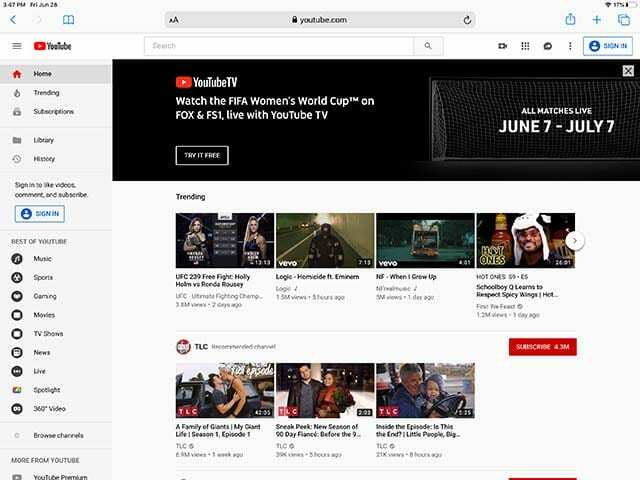
iPadOS-i Safari ei tööta mitte ainult rohkem nagu lauaarvuti brauser – see näeb ka teie külastatavatele saitidele välja nagu lauaarvuti brauser.
Seda seetõttu, et Safari tuvastab end nüüd veebiserverite jaoks töölauabrausrina. Põhimõtteliselt peaks see tähendama, et igal külastataval veebisaidil kuvatakse automaatselt lauaarvuti, mitte mobiiliversioon.
See kõlab väikese ja põhilise muudatusena – ja nii ongi. Kuid see tähendab kasutajatele täiesti erinevat sirvimiskogemust.
Esiteks kõrvaldab see ühe tõkke iPadi kasutamisel arvuti asendajana. Avage Gmail, Facebook või YouTube iPadOS Safaris ja näete täpselt samu saite, mida näete siis, kui avate need Macis.
Apple on optimeerinud oma Safari sisendid puudutamiseks. See tähendab, et pääsete kõigile saidi elementidele sõrmega juurde nagu hiirega (ja iPadOS-i uue juurdepääsetavuse funktsiooniga saate tegelikult kasutada hiirt).
Lõpuks, iPadi kasutajad teevad selle asemel, et selgesõnaliselt „taotleda töölaua veebisaiti”, soovi korral vastupidist.
Suur hulk uusi Safari kiirklahve iPadOS-is
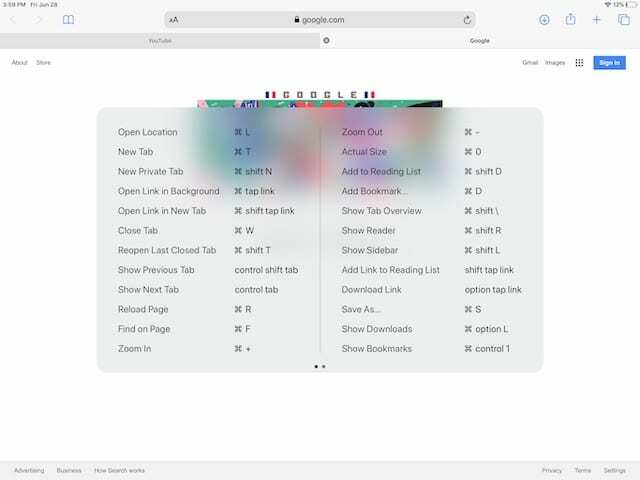
Võimsad kasutajad on sageli suured kiirklahvide fännid. Ja kinnitamaks tõsiasja, et iPadOS-i Safari sarnaneb sisuliselt selle vastega MacOS-is, on Apple lisanud rakendusele hulga kiirklahve.
Niikaua kui teie iPadiga on ühendatud väline klaviatuur, saate kasutada kiirklahve. See kehtib Apple'i enda nutika klaviatuuride, aga ka erinevate kolmandate osapoolte Bluetoothi ja juhtmega suvandite kohta.
Sarnaselt macOS-iga võimaldavad klaviatuuri otseteed kasutajatel hõlpsalt veebilehtedel liikuda, teatud funktsioonidele juurde pääseda või lihtsalt väga kiiresti uue vahekaardi avada. Mõned neist toetuvad puhtalt klahvidele, teised aga kombineerivad klahvid ekraanipuudutustega.
Kuigi Apple ütleb, et iPadOS-i Safaris saab kasutada rohkem kui 30 kiirklahvi, siis siin on vaid näidis, et alustada.
- Uus privaatne vahekaart: Command + ülesnool + N
- Ava link taustal: Käsk + Puudutage
- Kasutage valikut otsimiseks: Command + E
- Ava link uues aknas: Käsk + Valik + Puudutage
- Lisa link lugemisloendisse: Nool üles + puudutage
- Ava link uuel vahelehel: Käsk + ülesnool + puudutage
- Kleebi ilma vormindamiseta: Command + Shift + Option + V
- Loobu veebivaatest rakendus: Command + W
- Suurenda: Command + Plus
- Suumi välja: Käsk + miinus
- Salvesta veebileht: Command + S
- Lülita allalaadimised sisse: Command + Option
- Laadige fail alla aadressilt link: Valik + Puudutage
Allalaadimishaldur, mis lõpuks töötab
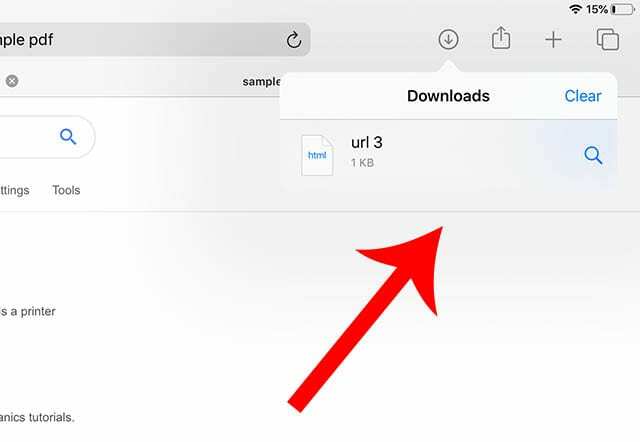
Allalaadimishalduri puudumine ja kohapeal salvestatud andmete keskpärane tugi on kaks asja, mis on tõsiselt takistanud iPadil saada sülearvuti asendajaks. iPadOS-is see enam nii ei ole.
Safaril on nüüd täisväärtuslik allalaadimishaldur. Leiate selle Safari tööriistaribalt. Kui olete ka Maci kasutaja, tundub see ähmaselt tuttav – see on mõistlik, kuna see on omamoodi Safari macOS-i allalaadimishalduri kloon.
- iOS 13 uus Safari allalaadimishalduri funktsioon muudab teid produktiivsemaks
Praktikas tähendab haldur, et saate oma iPadi hõlpsamini salvestada erinevaid failitüüpe, ilma et peaksite jagamislehte kasutama. Lihtsalt laadige fail alla ja see suunatakse otse allalaadimiste kausta.
Klõpsake allalaadimishalduril, näete ka aktiivsete või hiljutiste allalaadimiste loendit. Samuti saate tühistada suuremaid pooleliolevaid allalaadimisi, klõpsates ikooni X – kui muudate meelt, saate neid jätkata, klõpsates värskendusikoonil.
Vaikimisi saadab iPadOS failid allalaadimiste kausta, mis on tegelikult lihtsalt iCloud Drive'i kaust.
Kuid tegelikult saate redigeerida, kuhu allalaaditud failid jõuavad. Lihtsalt minge jaotisse Seaded -> Safari -> Allalaadimised ja näete valikut allalaaditud failide salvestamiseks "Minu iPadis". Siit saate allalaaditavate failide säilitamiseks luua ja redigeerida uut kausta.
Väiksemad Safari tööriistariba täiustused
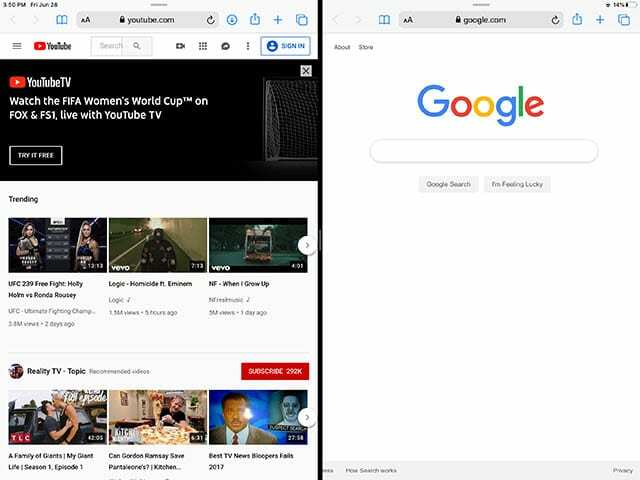
Eelmised kolm täiustust on suured funktsioonid, mis peaksid võimaldama iPadil ja Safari rakendusel tootlikkust palju paremaks muuta. Kuid Safari iPadi versioonil on ka teisi, väiksemaid täiustusi.
Näiteks Safari tööriistariba on mõne käepärase valikuga veidi muudetud. Seal on ülalmainitud allalaadimishalduri ikoon ja URL-i ribal tekstiikoon, mis võimaldab teil veebisaidi teksti suurust reguleerida.
Kui laadite iPadi kasutades sageli fotosid veebisaitidele või muudele platvormidele, on teil hea meel et Safaril on nüüd sisseehitatud valik, mis võimaldab kasutajatel muuta fotode suurust väikeseks, keskmiseks, suureks või tegelikuks Suurus. Jah, see on sama alammenüü, mis avaneb, kui saadate pildi posti teel.
Mõned täiustused ei põhine ainult Safaril, kuid parandavad oluliselt brauseri kasutamist.
Seda mainitakse pidevalt iPadOS levialas, kuid võimalus avada sama rakenduse kaks eksemplari kõrvuti on suur muudatus. Safari kasutajate jaoks tähendab see, et teil võib olla üks Safari aken Google Docsi jaoks avatud teise Safari akna kõrval koos uurimismaterjaliga. See on tahvelarvuti jaoks põhimõtteliselt murranguline.
Milliseid iPadOS-i põhifunktsioone ootate?

Mike on vabakutseline ajakirjanik Californiast San Diegost.
Kuigi ta käsitleb peamiselt Apple'i ja tarbijatehnoloogiat, on tal varasemaid kogemusi avaliku ohutuse, kohaliku omavalitsuse ja hariduse kirjutamisel mitmesugustes väljaannetes.
Ta on kandnud ajakirjanduse valdkonnas üsna palju mütse, sealhulgas kirjanik, toimetaja ja uudiste kujundaja.